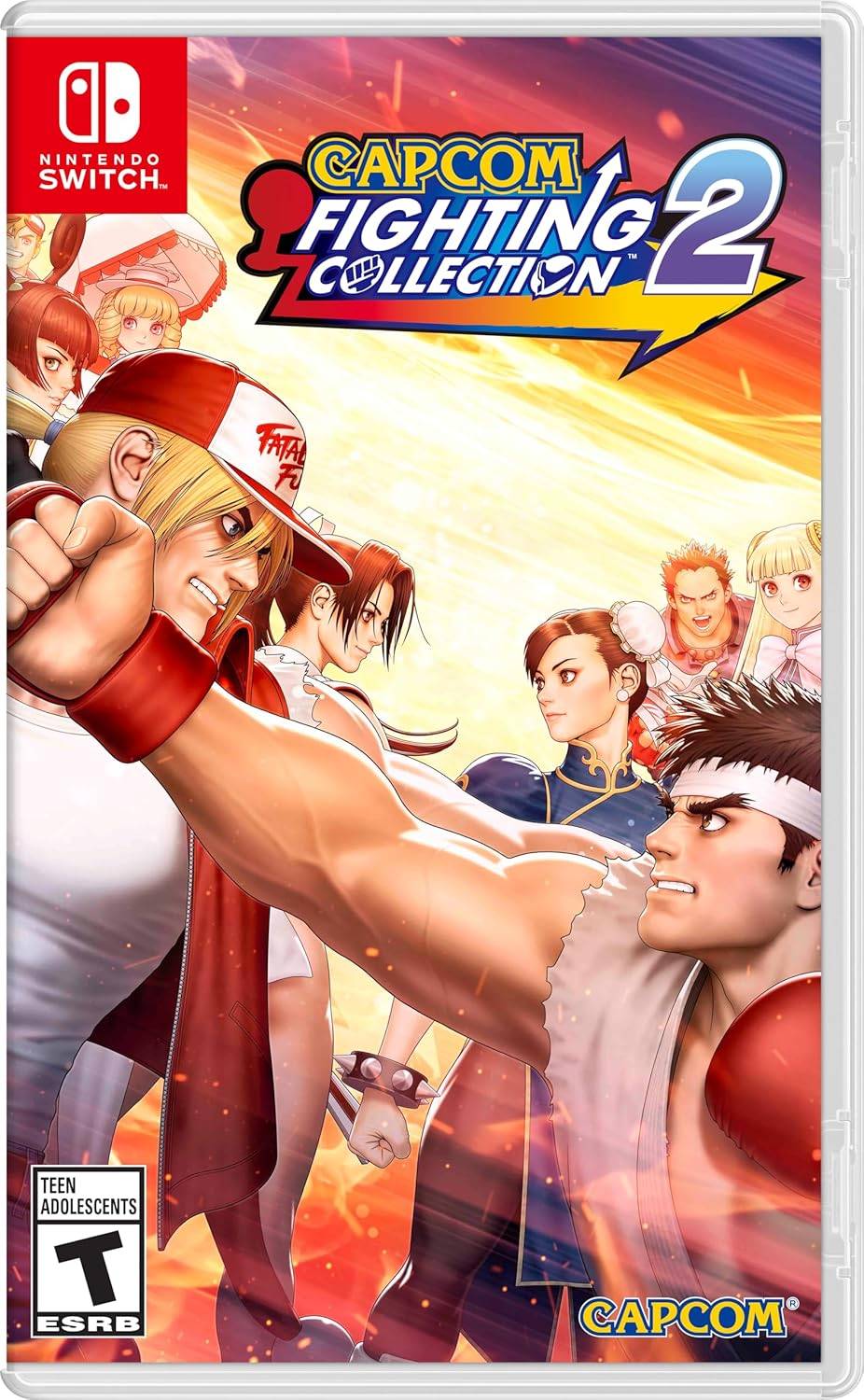Beherrschen von Google Chrome's integriertes Übersetzungsfunktion: Eine umfassende Anleitung
Müde von Sprachbarrieren, die Ihre Web -Browsing -Erfahrung behindern? Diese Anleitung bietet eine Schritt-für-Schritt-Vorgehensweise über die Übersetzungsfunktionen von Google Chrome, die die Übersetzung der Webseite, die ausgewählte Textübersetzung und personalisierte Übersetzungseinstellungen abdecken. Befolgen Sie diese Anweisungen, um mühelos zu mehrsprachigen Websites zu navigieren.
Schritt 1: Zugriff auf das Chrommenü
Suchen und klicken Sie auf das Menüsymbol Chrom in der oberen rechten Ecke Ihres Browserfensters. Dies wird normalerweise durch drei vertikale Punkte oder drei horizontale Linien dargestellt.

Schritt 2: Navigieren zu Einstellungen
Wählen Sie im Dropdown -Menü die Option "Einstellungen" aus. Dadurch wird die Einstellungen von Chrome geöffnet.

Schritt 3: Übersetzungseinstellungen lokalisieren
oben auf der Seite "Einstellungen" finden Sie eine Suchleiste. Geben Sie "Übersetzen" oder "Sprache" ein, um schnell die relevanten Einstellungen zu finden.

Schritt 4: Zugriff auf Spracheinstellungen
Sobald die Suchergebnisse angezeigt werden, suchen Sie und klicken Sie auf die Option "Sprachen" oder "Übersetzung".
Schritt 5: Verwaltung unterstützter Sprachen
Auf der Seite der Spracheneinstellungen wird eine Liste von Sprachen angezeigt, die von Ihrem Browser unterstützt werden. Hier können Sie Sprachen hinzufügen, entfernen oder neu ordnen.

Schritt 6: Aktivierung der automatischen Übersetzung
entscheidend stellen Sie sicher, dass die Option "Angebot, Seiten zu übersetzen, die nicht in einer Sprache, die Sie lesen, nicht übersetzen" aktiviert ist. Dies führt zu Chrome, um automatisch Übersetzungen für Seiten in anderen Sprachen als Ihre Standard -Browser -Sprache anzubieten.
Wenn Sie diese Schritte befolgen, können Sie die Kraft der Übersetzungsfunktion von Chrom freischalten und ein nahtloses, mehrsprachiges Browsing -Erlebnis genießen. [🎜]